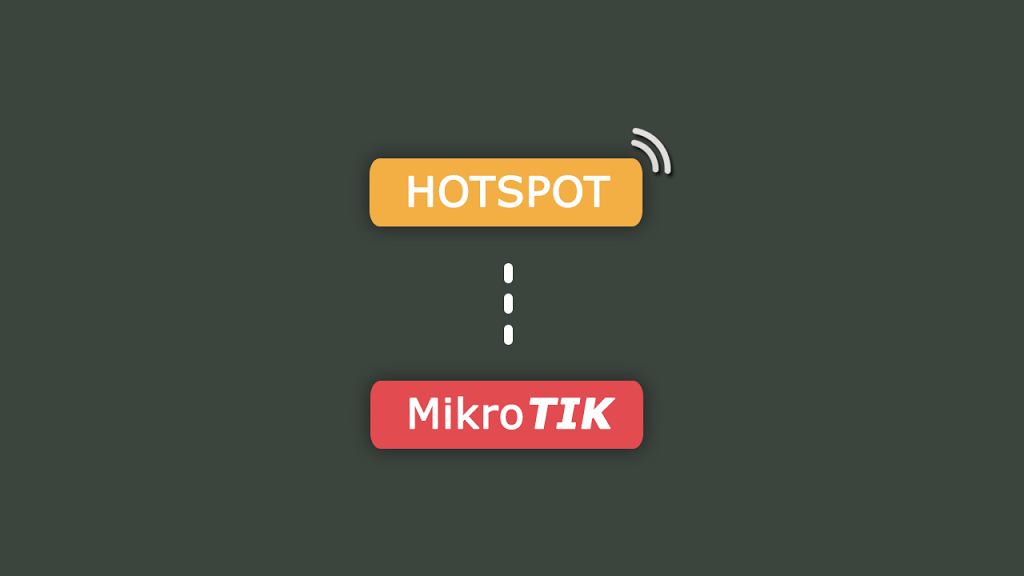Hotspot, apa itu hotspot, dimana kita bisa menemukan hotspot, dan bagaimana cara Setting Hotspot Mikrotik dan membuat hotspot sendiri?
Mungkin kita semua pernah terbesit pertanyaan seputar hotspot ini kan, nah pada kesempatan kali ini kita akan mengulas tuntas tentang teknologi Hotspot.
Daftar Isi
Pengertian Hotspot
Pengertian hotspot adalah tempat atau lokasi dimana tempat tersedianya sinyal wifi untuk internet.
Ya umumnya orang menyebut lokasi ini sebagai hotspot wifi, secara sederhana hotspot ini adalah tempat dimana tersedianya sinyal wifi yang bisa menghubungkan perangkat seluler atau komputer ke internet.
Hotspot ini dibagi menjadi 2 yakni di lokasi pribadi ataupun publik, seperti kedai kopi, bandara, hotel, hingga pesawat terbang sekalipun.
Sementara banyak sekali juga hotspot publik yang menawarkan akses wifi kepada suatu jaringan terbuka namun untuk menggunakannya Anda harus membayar dengan uang untuk terhubung ke jaringan.
Cara Kerja Hotspot
Cara kerja hotspot yakni merupakan perangkat yang memancarkan sinyal gelombang radio atau wifi yang dapat menjangkau perangkat yang memiliki teknologi wifi.
Sehingga pengguna pada saat membuka browser biasanya akan muncul halaman utama hotspot penyedia layanan.
Untuk menggunakan jaringan internet maka pengguna harus memasukan username dan login password-nya.
Fungsi Hotspot
Untuk fungsi hotspot yang paling umum adalah untuk memberikan akses internet kepada pengguna wifi untuk browsing, memutar media streaming, bekerja, chatting, dan lain sebagainya.
Wifi atau singkatan dari Wireless Fidelity merupakan sebutan untuk standar jaringan atau nirkabel yang memanfaatkan frekuensi radio yang sering dikenal dengan Radio Frequency.
Pada awalnya wifi ini harus ditujukan untuk penggunaan perangkat nirkabel dan juga LAN, namun begitu wifi lebih banyak digunakan untuk mengakses jaringan internet.
Pada hal ini dapat membuat seseorang yang menggunakan komputer yang berisikan fitur wireless card untuk dapat terhubung ke internet melalui access point atau yang lebih dikenal sebutan istilah hotspot.
Alat-Alat Dan Bahan Untuk Membuat Hotspot
Adapun alat-alat dan bahan untuk membuat hotspot seperti perangkat keras atau hardware seperti berikut ini :
- Komputer
Ya komputer adalah komponen utama yang digunakan untuk mengakses internet. Untuk soal spesifikasi tidak harus tinggi untuk mengakses internet, setidaknya cukup untuk membuka browser dan mengakses internet dengan lancar.
- Modem
Modem yakni merupakan singkatan dari modulator demodulator yakni merupakan perangkat yang mampu mengubah sinyal informasi ke sinyal data untuk transfer data.
Sedangkan untuk demodulator merupakan perangkat yang mampu memisahkan sinyal informasi yang berisi data dengan sinyal pembawa yang diterima sehingga informasi bisa dibaca manusia.
Modem ini merupakan gabungan dari keduanya yakni alat komunikasi dua arah, sehingga secara singkat modem adalah alat yang dipakai untuk mengubah sinyal digital komputer menjadi sinyal analog dan juga sebaliknya.
Komputer yang akan melakukan koneksi internet akan dihubungkan dengan saluran telepon lewat modem.
Sedangkan berdasarkan fungsi modem dibagi menjadi modem dial up, modem kabel, modem ADSL, modem internal, dan modem eksternal.
Topologi
Untuk mempermudah pemahaman Anda bisa melihat gambar topologi hotspot yang dirilis oleh Mikrotik dibawah ini.
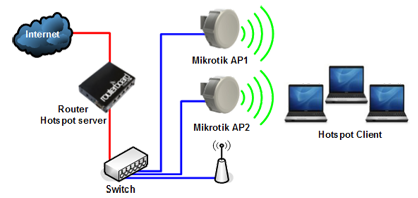
Fungsi Menu Hotspot Mikrotik
Mikrotik juga mengeluarkan produk access point yang dapat digunakan untuk membuat hotspot. Yang mana mikrotik hotspot ini terdapat menu-menu yang bermacam-macam fungsinya seperti dibawah berikut ini :
- Hotspot Server
- Menampilkan list daftar ethernet hotspot yang aktif.
- 1 ethernet hanya 1 hotspot server saja.
- Hotspot Server Profile
- Tempat penyimpanan konfigurasi umum dari hotspot server.
- Pada setiap profile dapat digunakan untuk beberapa interface hotspot server.
- Modifikasi hotspot server :
- Pengaturan proxy transparent.
- Pengaturan RADIUS.
- Pengaturan halaman HTML.
- Metode Autentikasi.
- Hotspot User
- Menampilkan daftar tabel user dan password.
- Memberikan batas waktu dan limit.
- Mengatur IP untuk user.
- Profile yang dipilih untuk user.
- Hotspot Active
- Monitoring pengguna yang aktif dan terautentikasi ke hotspot server secara realtime.
- Hotspot Host
- Tabel host dapat digunakan untuk memonitoring semua perangkat yang terhubung dengan host port / ethernet server baik yang dapat digunakan sudah login ataupun belum.
- Pengertian flag pada tabel host :
- S –User yang sudah ditentukan IP nya pada IP binding.
- H –User yang menggunakan IP DHCP.
- D –User yang menggunakan IP statik.
- A –User yang sudah melakukan login.
- P –User yang di bypass pada IP binding.
- Hotspot IP Binding
- Menu ini dapat melakukan Bypass user baik IP dan MAC address yang artinya tanpa harus login terlebih dahulu untuk menggunakan layanan internet.
- Memblokir user baik dari IP dan MAC address sehingga tidak bisa menggunakan akses internet.
Cara Setting Hotspot Mikrotik
apakah yang dimaksud dengan hotspot ? Dalam pengaturan konfigurasi Mikrotik untuk menjadi hotspot Anda bisa mengikuti beberapa langkah-langkah cara setting hotspot Mikrotik berikut ini :
Cara Setting Mikrotik : Menghubungkan Ke Isp
- Lakukan reset factory atau mengembalikan setelan ke pengaturan pabrik, tujuannya agar terhindar dari masalah dengan konfigurasi sebelumnya.
- Menyambungkan komputer dengan kabel LAN Dari port ethernet pada sebuah laptop atau komputer Anda ke port PoE in pada router Mikrotik.
- Gunakan Winbox loader yang dapat diunduh langsung dari router atau dari halaman pengunduhan Mikrotik.
- Saat mengunduh dari router, buka browser web dan masukkan alamat IP router 192.168.88.1 dan halaman selamat berkunjung RouterOS dapat ditampilkan.
- Klik terhadap item menu yang mengatakan Winbox untuk mengunduh winbox.exe dari server unduhan MikroTik.
- Dari menu sidebar IP > layanan, Anda aktifkan PI dan pastikan DHCP server sudah diaktifkan.
Kemudian buka aplikasi Winbox.
- Pilih tab neighbours kemudian klik Refresh.
- Pilih router dengan alamat MAC yang akan digunakan :
Masukan username : admin
Password : (dikosongi saja)
Hubungkan.
- Atur Identity the router dari System > Identity.
- Identitas ini akan menjadi alamat MAC pada router.
- Catat pada secarik kertas karena akan dibutuhkan selama pengaturan layanan cloud.
Kemudian mengatur Bridge pada router Mikrotik.
- Klik Bridge pada menu sidebar kiri lalu tekan tombol +.
- Ubah nama sesuai keinginan Anda kemudian terapkan klik OK.
- Pilih Bridge yang sudah Anda buat tadi kemudian tekan tab ports > +.
- Kemudian pilih ether2 > master > local > Apply dan OK.
Untuk mengetahui lebih lanjut tentang Winbox dan fitur-fiturnya, Anda dapat membacanya di sini.
Cara Setting Mikrotik : Membuat Hotspot
Untuk pembuatan hotspot ada tata cara yang bisa Anda ikuti dibawah ini :
- Klik menu IP > hotspot.
- Tekan pengaturan Hotspot.
- Pilih Bridge yang telah Anda buat sebelumnya kemudian tekan Next.
- Kemudian Anda akan melihat jendela informasi Hotspot untuk antarmuka > tekan next.
- Dari jendela baru kemudian Anda pilih kumpulan IP pada suatu jaringan atau gunakan yang sudah menetap nilai standar dan juga tekan tombol next.
- Apabila Anda punya sertifikat SSL maka bisa Anda masukan ke menu, jika tidak maka pilih tidak satupun lalu tekan next.
- Pada alamat IP SMTP server set ke 0.0.0.0.
- Tekan tombol next.
Konfigurasi DNS :
- Atur DNS dengan menggunakan “.”.
- Misalnya DNS.google.
- Kemudian Next.
Cara Setting Mikrotik : Mengatur Hotspot Dan Profil
Dalam pengaturan hotspot dan profil bertujuan untuk membuat pengguna hotspot lokal.
- Masukan nama pengguna dan password yang Anda inginkan kemudian klik next.
- Tekan OK untuk mengkonfirmasi.
Pembuatan profil server :
- Pilih menu tab Hotspot Server Profile
- Pilih server dengan nama DNS yang Anda sudah buat sebelumnya dengan klik dua kali.
- Pilih menu Tab Radius dan pilih Radius Checkbox, kemudian pilih Apply dan OK.
Pengaturan dan konfigurasi Server Radius.
- Pada menu sebelah kiri pilih Radius dan kemudian klik tombol +.
Isi dengan pengaturan berikut :
- Pilih menu hotspot.
- Address : 13.92.228.228
- Rahasia : (ini akan dikomunikasikan oleh kantor Mulai Hotspot)
- Limit : 3000
- Port Otentikasi : 1812
- Pelabuhan Akuntansi: 1813
- Lalu Apply dan OK.
Pengaturan dan mengkonfigurasi server DHCP.
- Pada menu sebelah kiri pilih IP > DHCP server.
- DHCP pengguna akan diatur dengan benar jika dikonfigurasi untuk Antarmuka ether1.
- Anda tidak perlu mengubah apapun pada konfigurasi ini.
- Apabila ether tidak dipilih sebagai antarmuka maka Anda harus menonaktifkan DHCP server dan mengaturnya dari awal.
- DHCP pengguna akan diatur pada ether1 sebagai bagian dari konfigurasi default, periksa dari IP menu sebelah kiri DHCP Client.
- Apabila DHCP client menggunakan ether1 maka tidak perlu ditindak lanjuti.
- Apabila ada DHCP yang ada maka Anda bisa mengeditnya dengan menekan tombol +.
- Pilih ether1 > gateway.
- Klik Terapkan dan OK.
Cara Setting Mikrotik : Mengatur Walled Garden
Langkah selanjutnya adalah cara setting Mikrotik untuk mengatur “Walled Garden” untuk Hotspot.
- Pertama pilih IP > Hotspot dari menu sebelah kiri pilih tab Walled Garden > +
- Tambahkan berikut rule tuan rumah satu persatu :
* .NDS.id
www.nds.id
connect.nds.id
Masukan semua situs / URL yang perlu masuk daftar putih perlu ditambahkan di sini.
Konfigurasi Login sebagai PAP HTTP.
- Pilih IP > Hotspot > Tab Profil Server.
- Klik dua kali Profil Server yang sudah dibuat sebelumnya.
- Pada tab login Anda bisa memilih menggunakan HTTP PAP > Apply dan OK.
- Kemudian Unduh login.html.
Pada langkah terakhir dalam konfigurasi Mikrotik yakni penggantian login.html default.
Pada menu sebelah kiri pilih File dan Ganti file berikut :
- /hotspot/login.html
Setting Access Point Menjadi Wifi Hotspot
Berikut ini adalah cara setting access point menjadi wifi hotspot secara bertahap :
Sebelum konfigurasi ada beberapa perangkat yang harus dilengkapi sebagai berikut :
- 1 hotspot server.
- Access point.
- Switch.
Konfigurasi Access Point Mikrotik
- Nama SSID harus sama pada semua perangkat access point.
- Untuk frekuensi pada access point harus dibedakan agar tidak terjadi interferensi.
- Konfigurasi bridging di setiap access point.
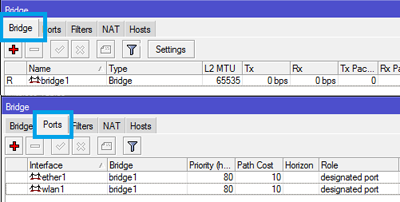
Bagaimana jika menggunakan access point selain Mikrotik seperti Tp Link, Ubiquiti, Dan lain sebagainya? Berikut konfigurasi paling umum :
- Nonaktifkan DHCP pada setiap perangkat access point.
- Kemudian nama SSID disamakan pada setiap access point.
- Berikan static IP pada access point pada IP harus 1 segmen dengan hotspot server agar access point dapat diremote.
Cara tersebut membuat pengguna dapat mengakses internet dengan menggunakan layanan dari hotspot service.
Jelas tidak ada nada habisnya jika membahas dan mengulas mengenai implementasi dari fitur-fitur yang dimiliki oleh pengertian mikrotik. Namun salah satu dari sekian banyak fitur yang digunakan ialah hotspot. Fitur ini sendiri kini menjadi fitur utama yang wajib ada dan paling banyak diminati. Sudah banyak yang mengimplementasikan fitur hotspot mikrotik di lapangan bahkan mungkin anda merupakan salah satunya.
Bahkan kini kebanyakan orang menyebut jika terdapat akses internet yang biasanya disebarkan via wireless di public area seperti café, mall,dsb merupakan layanan hotspot. Nah sebenarnya hotspot mikrotik ini sendiri adalah sebuah sistem yang digunakan untuk memberikan fitur autentikasi pada user yang akan menggunakan jaringan internet itu sendiri.
Jadi untuk bisa mengakses ke jaringan internet, client diharuskan untuk memasukan username dan password login yang disediakan pastinya. Fitur hotspot ini sendiri memang penting dan dapat diterapkan maupun diaplikasikan di semua tipe interface jaringan seperti ethernet base. Namun sudah dapat dipastikan melakukan setting hotspot mikrotik dengan baik dan benar menjadi kunci utama dari ini semua.
Sistem Hotspot Mikrotik Terbaik Sangat Diperlukan
Nah kini Ketika ingin membangun sebuah sistem autentikasi pada hotspot yang baik, jelas sangat penting menggunakan jasa setting hotspot mikrotik terpercaya pula. Sebenarnya hotspot sendiri merupakan gabungan dari fungsi proxy, firewall, DNS, DHCP dan lainnya. Namun dengan menggunakan mikrotik semuanya dapat teratasi secara mudah dan baik. Selain dari segi autentikasi, hotspot mikrotik juga memiliki banyak fitur lainnya yang menarik untuk diimplementasikan di jaringan milik anda.
Bahkan dengan melakukan setting ini, anda dapat dengan mudah melakukan limitasi penggunaan bandwidth internet publik. Banyak sekali fitur yang dimiliki dari hotspot mikrotik ini sendiri salah satunya dapat memberikan trial kepada user. Bagi anda yang memiliki bisnis atau berkecimpung di dunia jasa layanan internet. System trial ini sangatlah penting dan diperlukan untuk calon konsumen.
Fitur Menarik Dalam Hotspot Mikrotik
Saat ini melakukan setting hotspot mikrotik yang baik dan benar memang cukup penting dan pastinya juga dibutuhkan. Tidak hanya itu saja, kini anda juga tidak perlu untuk merubah-rubah ip setiap terkoneksi ke jaringan wireless milik orang lain. Bahkan dengan adanya fitur advertisement, anda bisa menampilkan popup halaman sebuah web ke user maupun popup-popup lain.
Hal ini jelas penting dilakukan karena mampu menambah sarana untuk anda beriklan. Sangat-sangat menguntungkan jelas bagi usaha seperti café atau restoran bahkan tempat nongkrong dengan menggunakan hotspot mikrotik seperti saat ini. Selalu percayakan pada jasa penyedia setting hotspot yang baik dan terpercaya guna mendapat hasil maksimal.
Demikian ulasan lengkap seputar hotspot mulai dari pengertian hotspot, cara kerja hotspot, hingga konfigurasi hotspot pada perangkat access point. Semoga bermanfaat.
Dapatkan penawaran menarik untuk produk Mikrotik disini.
![]()